Návod, jak zobrazit historii prohlížení v Chrome a vymazat údaje buď po jednom nebo najednou. Postup se bude hodit určitě každému.
Moje Google historie
Proč zobrazit a spravovat historii v Chrome? Asi každý z nás někdy použil k surfování na internetu cizí počítač či notebook. A asi nechcete, aby pak majitel tohoto pc se mohl podívat, co jste si prohlíželi, takže je dobré vědět, jak a kde to v Chromu smazat.
Jak se podívat do historie počítače
Klikněte na Nastavení a Historie. To je varianta pomalejší.
Rychlejší verze je současný stisk kláves CTRL + H.
Pokud chcete smazat jen jednu položku, klikněte na tři tečky a následně odkaz Ostranit z historie.

Klikem na stejné stránce vlevo na volbu Vymazat údaje o prohlížení smažete všechny weby z historie.
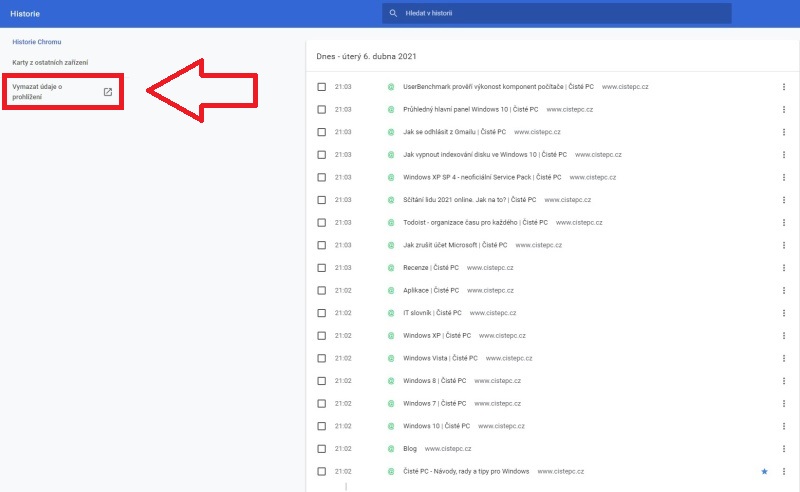
Lze vybrat, co vše smazat.
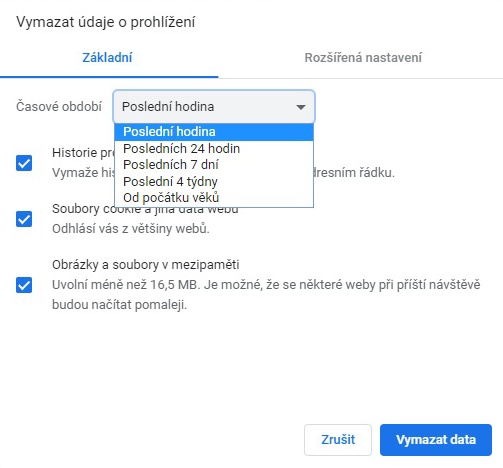
V záložce Rozšířená nastavení lze stejně jako v menu předchozím zvolit časové období, v jakém rozmezí údaje smazat. Vymažete i soubory cookie a jiná data z webů, obrázky a soubory v mezipaměti, hesla, automatické vyplňování formulářů a další.
Určitě dávejte pozor, co vše mažete, tato akce je nevratná !!!
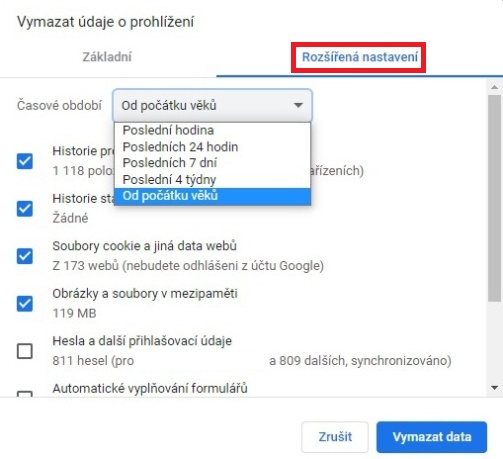
A takto vypadá smazaná historie Chrome.
Vymaže vám i historii vyhledávacího pole.
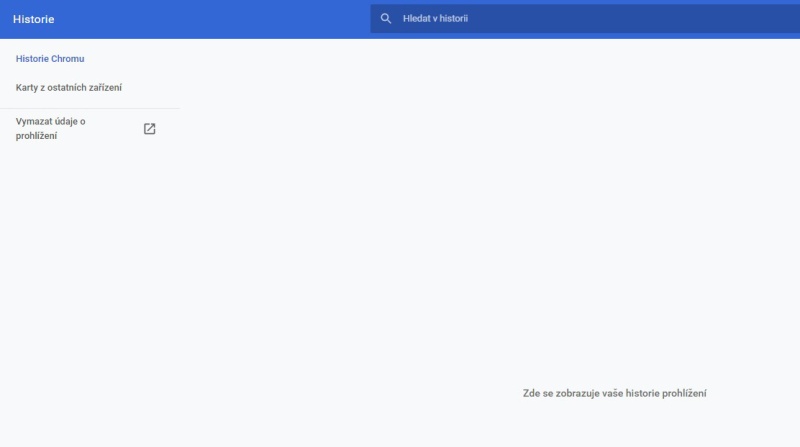
Odkaz k tématu:
- Jak vymazat údaje o prohlížení v počítači
- Jak obnovit přerušené stahování souborů v prohlížeči Chrome
- Jak zapnout a vypnout hardwarovou akceleraci v prohlížeči Chrome
- Jak odinstalovat Google Chrome z pc i mobilu
Buďte první kdo přidá komentář